
Εάν χρησιμοποιείτε αυτήν τη στιγμή συσκευές Apple όπως iPhone, iPad, iPod ως κύρια κάμερα, πιθανότατα έχετε τραβήξει πολλές φωτογραφίες. Απολαμβάνουμε την ευκολία που μας προσφέρει η Apple. Μπορούμε να ανεβάσουμε ενδιαφέρουσες εικόνες στον ιστότοπο από το iDevices και να μοιραστούμε με φίλους ή οικογένειες. Ωστόσο, τι πρέπει να κάνετε εάν χάσετε ή διαγράψετε όλες αυτές τις φωτογραφίες κατά λάθος;
Μην ανησυχείς. Εάν έχετε δημιουργήσει αντίγραφα ασφαλείας φωτογραφιών από το iPhone στο iPhoto σε Mac, τότε θα μπορούσατε εύκολα πάρτε πίσω τις διαγραμμένες φωτογραφίες από το iPhoto σε Mac
Εάν όχι, το Aiseesoft Mac FoneLab θα μπορούσε να σας βοηθήσει να επιστρέψετε χαμένες φωτογραφίες στη συσκευή σας.
Αυτό το εργαλείο αποκατάστασης φωτογραφιών iPhone σάς παρέχει εναλλακτικές μεθόδους για την ανάκτηση φωτογραφιών: Ανάκτηση από συσκευή iOS και ανάκτηση από iTunes ή iCloud Backup
Εάν χρησιμοποιείτε iPhone 4, iPhone 3GS, iPad 1 ή iPod touch 4, προσπαθήστε να ανακτήσετε πρόσφατα διαγραμμένες φωτογραφίες απευθείας από τη συσκευή σας.
Βήμα 1Εκκινήστε το Aiseesoft Mac FoneLab
Εγκαταστήστε και εκτελέστε αυτό το πρόγραμμα, συνδέστε το iPhone σας σε Mac.
Βήμα 2Ξεκινήστε τη σάρωση
Συνδέστε τη συσκευή σας σε Mac μέσω καλωδίου USB. Επιλέξτε τη λειτουργία ανάκτησης "Ανάκτηση δεδομένων από συσκευή iOS" και κάντε κλικ στο κουμπί "Έναρξη σάρωσης". Πριν ξεκινήσει η σάρωση, πρέπει να κατεβάσετε μια προσθήκη.

Κάντε κλικ στο Λήψη. Βεβαιωθείτε ότι το Mac σας είναι συνδεδεμένο στο Διαδίκτυο.
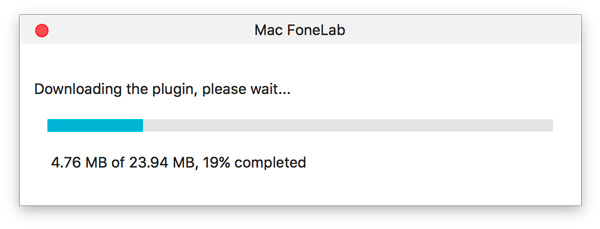
Δευτερόλεπτα αργότερα, θα γίνει λήψη της προσθήκης.
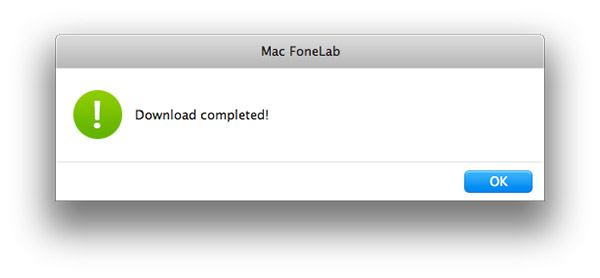
Στη συνέχεια, μπείτε στη λειτουργία σάρωσης σύμφωνα με τις οδηγίες στη διεπαφή βήμα προς βήμα.
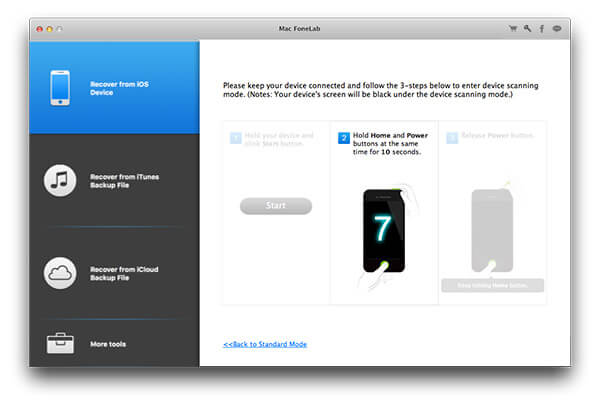
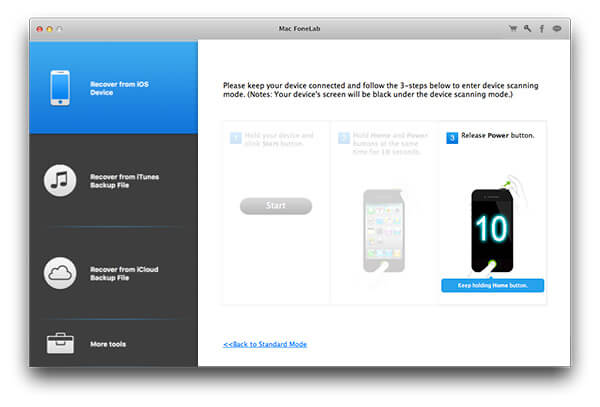
Βήμα 3Προεπισκόπηση και ανάκτηση φωτογραφιών
Μετά τη σάρωση, μπορείτε να κάνετε προεπισκόπηση από την κατηγορία φωτογραφιών. Εισαγάγετε τα αρχεία που θέλετε να ανακτήσετε και κάντε κλικ στο κουμπί "Ανάκτηση", μπορείτε να τα αποθηκεύσετε στον υπολογιστή σας.
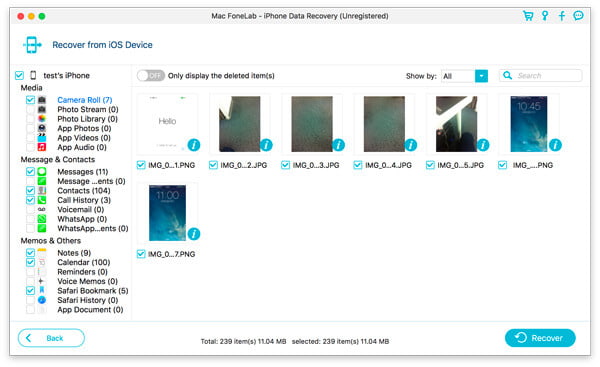
Εάν έχετε συγχρονιστεί με το iTunes στο παρελθόν, επιλέξτε τη δεύτερη λειτουργία για ανάκτηση φωτογραφιών χωρίς iDevices.
Βήμα 1Πραγματοποιήστε λήψη και εγκατάσταση του Aiseesoft Mac FoneLab
Βήμα 2Ξεκινήστε αυτό το πρόγραμμα και κάντε κλικ στο κουμπί "Έναρξη σάρωσης". Στη συνέχεια, όλα τα δεδομένα θα σαρωθούν μετά τη σάρωση.

Βήμα 3Προεπισκόπηση και ανάκτηση φωτογραφιών. Προεπισκόπηση και φωτογραφίες εισιτηρίων από την κατηγορία φωτογραφιών που θέλετε να ανακτήσετε. Επιλέξτε τον προορισμό για να τα αποθηκεύσετε στον υπολογιστή. Κάντε κλικ στο κουμπί "Ανάκτηση" για να ξεκινήσετε.
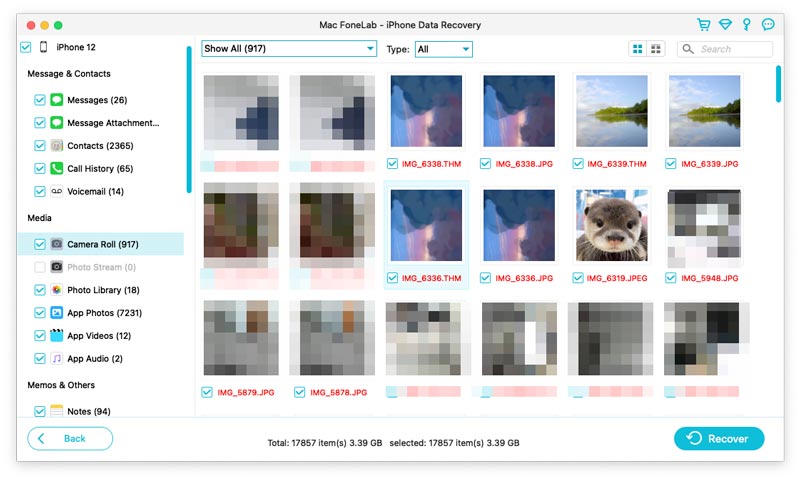
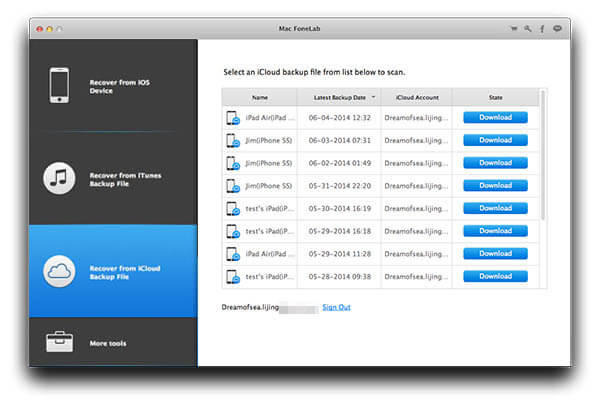
Βήμα 1Ξεκινήστε το πρόγραμμα και επιλέξτε Ανάκτηση από το iCloud Backup File.
Βήμα 2Συνδεθείτε στον λογαριασμό σας και επιλέξτε το αντίγραφο ασφαλείας για λήψη. Περιμένετε λεπτά μέχρι να γίνει λήψη.
Βήμα 3Επιλέξτε το ληφθέν αρχείο και κάντε κλικ στο Έναρξη σάρωσης. Μετά τη σάρωση, θα εμφανιστούν όλες οι φωτογραφίες στο Roll Camera, στη Ροή φωτογραφιών και στη Βιβλιοθήκη φωτογραφιών. Κάντε διπλό κλικ σε οποιονδήποτε και μπορείτε να κάνετε προεπισκόπηση. Επιλέξτε αυτά που θέλετε και κάντε κλικ στο Ανάκτηση.
Όλοι οι παραπάνω τρόποι μπορούν να σας βοηθήσουν να επιστρέψετε χαμένες φωτογραφίες. Εάν δεν μπορείτε να ανακτήσετε τις χαμένες φωτογραφίες μέσω της λειτουργίας ανάκτησης που επιλέγετε, δοκιμάστε με άλλη. Μετά την ανάκτηση, μπορείτε να προβάλετε, να επεξεργαστείτε ή να μεταφέρετε φωτογραφίες στη συσκευή σας από το φάκελο εξόδου όπου αποθηκεύονται οι ανακτημένες φωτογραφίες. Εκτός από τις φωτογραφίες, μπορείτε επίσης να χρησιμοποιήσετε το Mac FoneLab to ανάκτηση χαμένων SMS iPhone σε Mac.